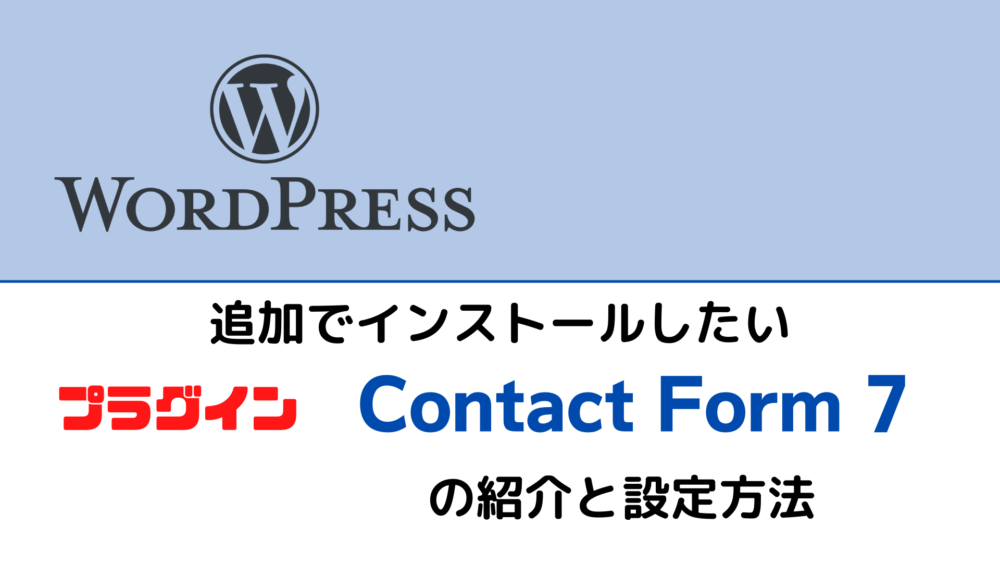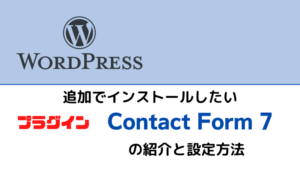おすすめプラグイン Contact Form 7
必須プラグインを入れた後に追加で入れておきたいプラグインの一つにお問い合わせページを作成するためのプラグインを紹介します。
- Contact Form 7
Contact Form 7
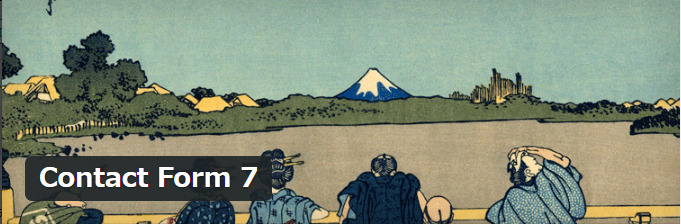
Contact Form 7はブログにお問い合わせページを作りたい時にあると作成が楽になるプラグインになります。
googleアドセンスの申請やアフィリエイトでブログによる収益化を考えている場合にはお問い合わせページを作成することが必須となってきますのでぜひこれを参考にしていただき導入しておきましょう。
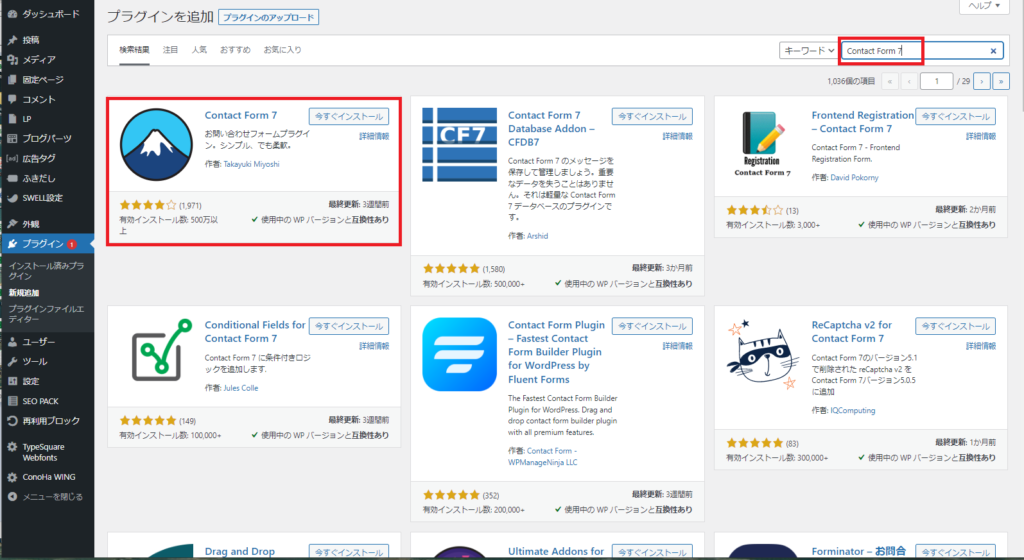
①プラグインの検索窓からContact Form 7を検索し画像のプラグインを今すぐインストールし有効化ボタンを押します。
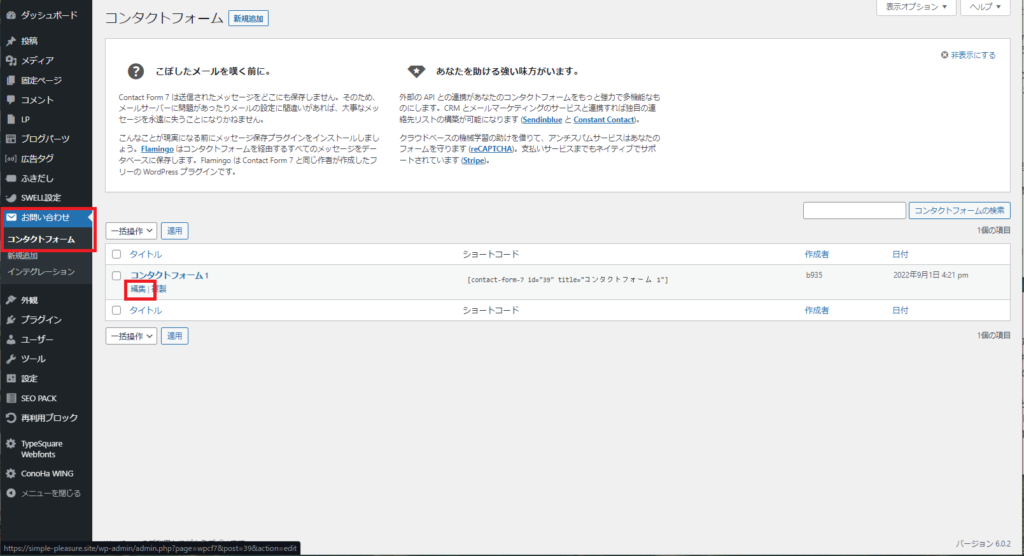
②メニューのお問い合わせの中にあるコンタクトフォームを押し編集ボタンをクリックします。
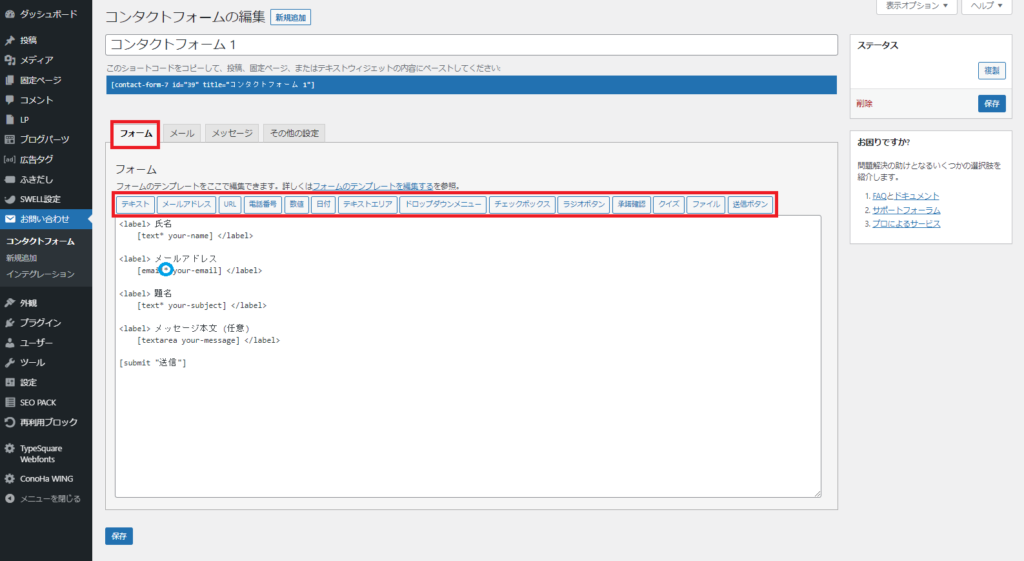
③フォームタブの中からお問い合わせで相手に入力して送信してもらいたい内容を選んでいきます。
初期状態ではこのようになっていますので追加でフォームを追加したい場合には下の入力したいところを選択し、赤枠で囲んである所から追加したい内容をクリックすれば追加されます。
ちなみに青い丸で囲んである所のアスタリスクマークがあるものについては入力必須項目になります。この項目が入力されていないと問い合わせメールを送信することができません。
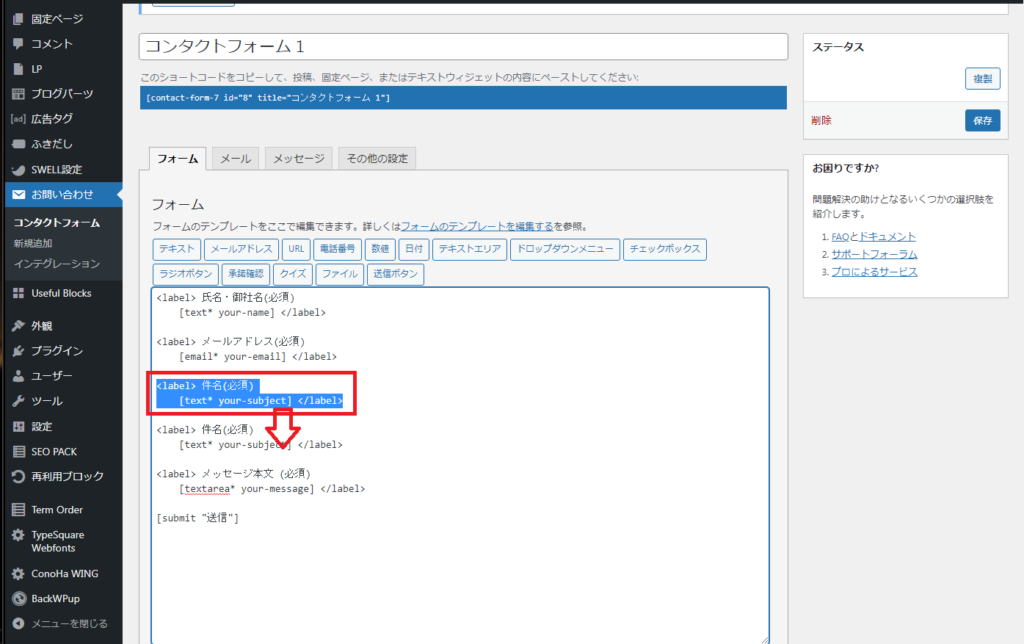
④具体的に内容を追加したい場合のやり方としてはこのように赤枠の部分をコピーしてもらって追加したい場所に張り付けます。
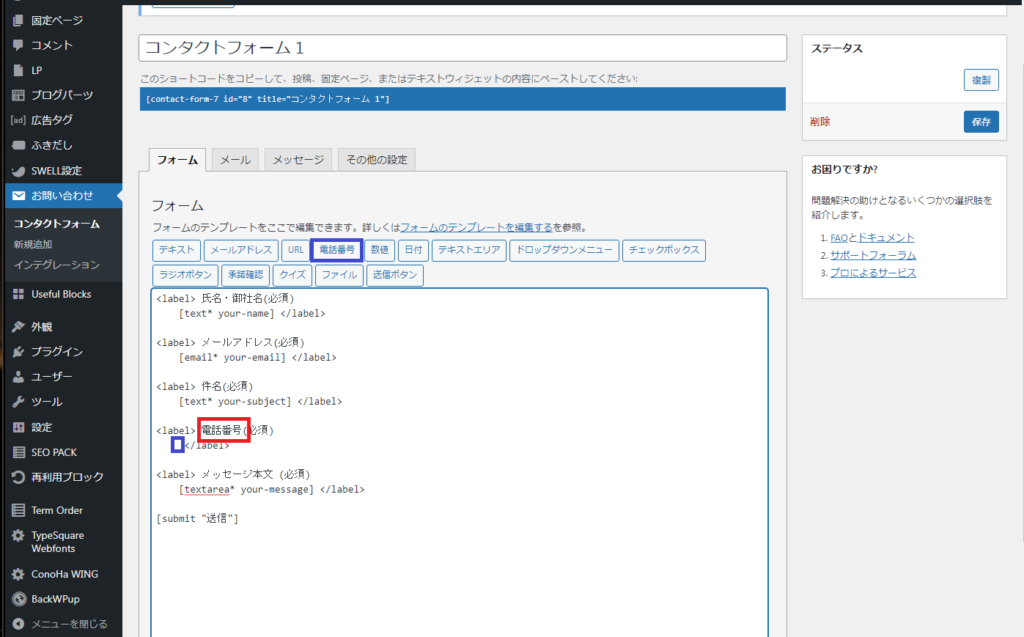
⑤例として電話番号の欄を作る場合には赤枠の所を「電話番号」に書きかえ青枠の所にカーソルを置きフォームの電話番号をクリックします。
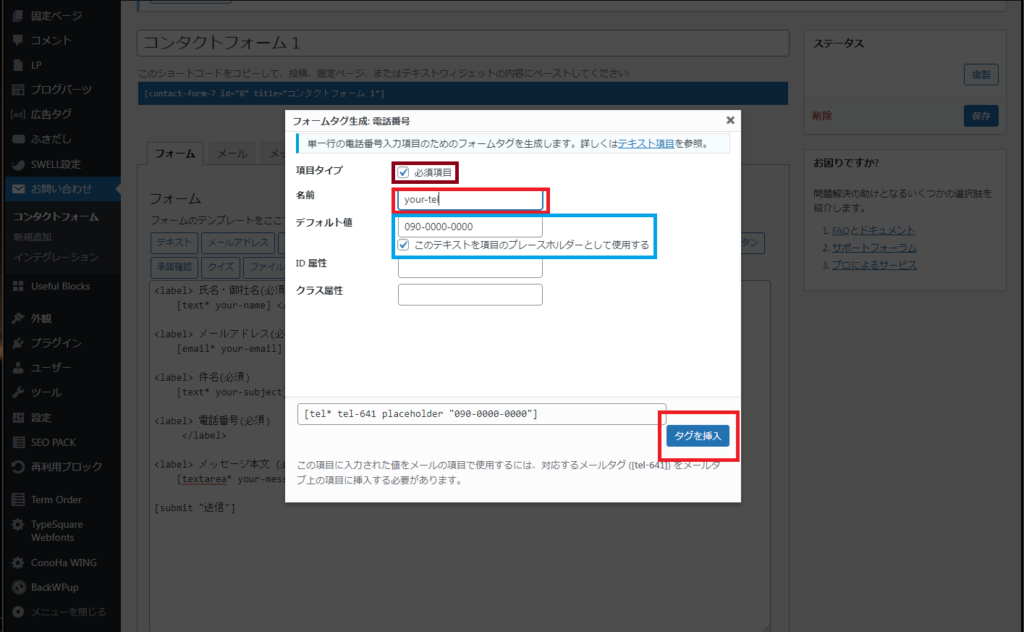
⑥そうするとこんな画面がでるので、まずこの項目を入力必須項目にしてほしければ必須項目にチェックをつけます。名前の欄はyour-telとでもつけておきます。
ここはフォーム内にこの入力してもらった電話番号を貼りたいときにその場所にいれる名前のようなものなので真似しておいてくれれば問題ないです。
そしてデフォルト値には入力欄に記載しておく内容を入れておきます。そしてその下のチェックマークのプレースホルダ―として使用するにチェックマークをいれるとよく見るこのデフォルト値の内容が薄いグレーで例示として初期表示されるようになります。
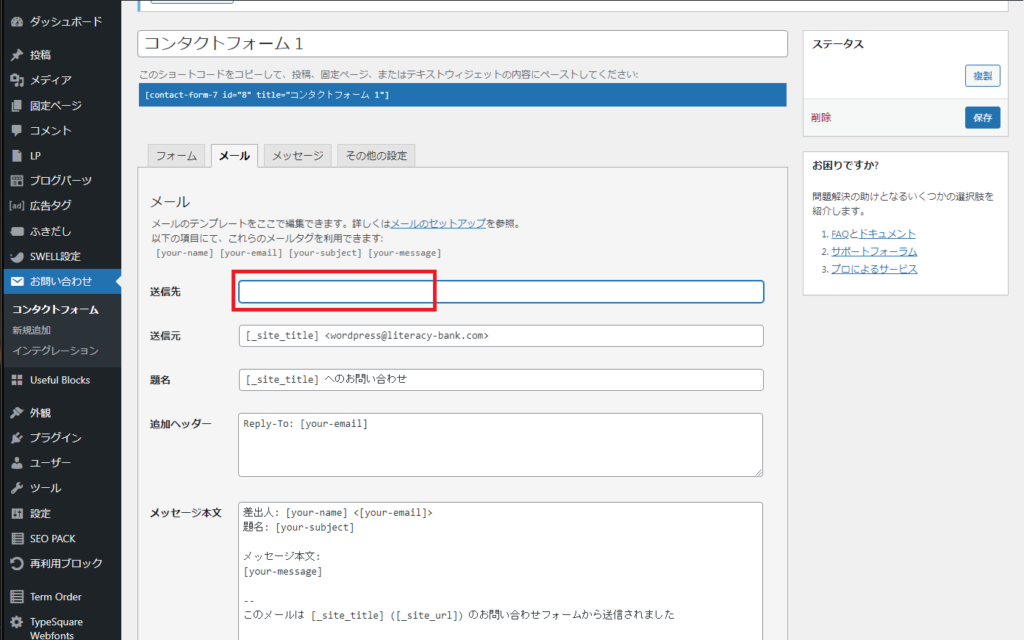
⑦フォームの内容が決まったら次にメールタブを開いてもらって赤枠の所にメールを送ってほしい送り先のメールアドレスを入力します。
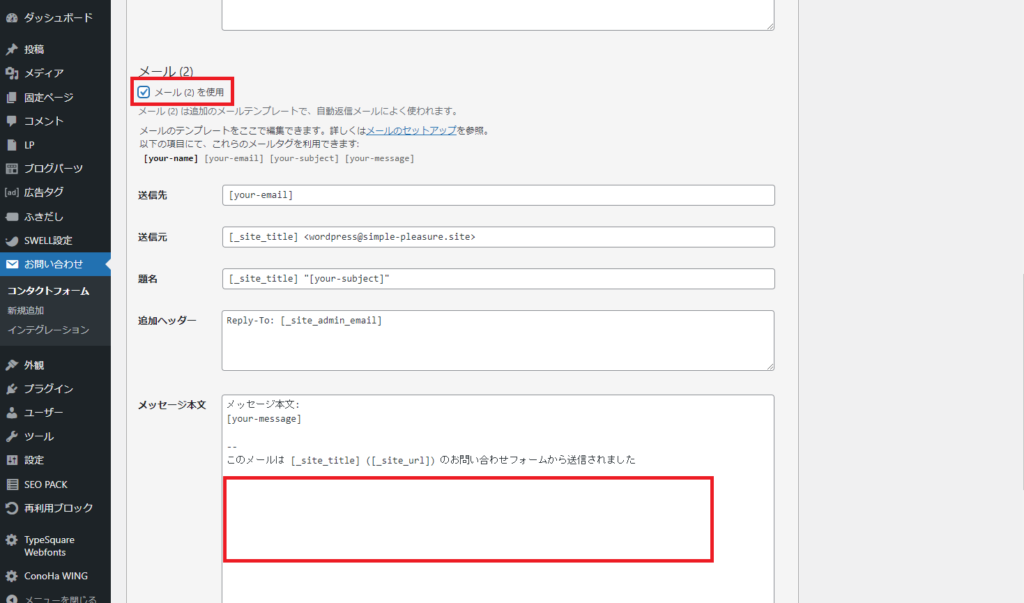
⑧ちなみに下にメールタブをスクロールして下にあるメール(2)についてはお問い合わせメールに対する自動返信をしたい場合にチェックマークをいれ内容を作っていきます。基本的にはここは使わなくていいんじゃないかなと思います。
どうしても普段忙しくて仮で自動返信をしておいてもらいたい場合には作成しておくといいでしょう。
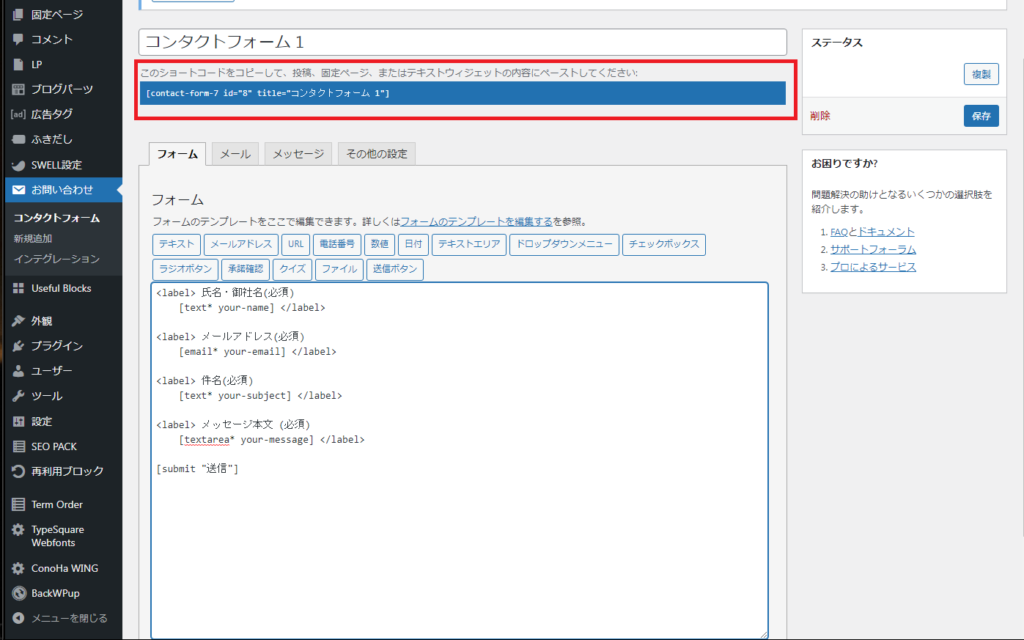
⑨フォームタブもメールタブも完成したらその右にあるメッセージとその他の設定については特にいじる必要はありません。
あとは固定ページ作成でのお問い合わせページを作る過程です。
まずは画面赤枠の中にあるショートコードをコピーしておきます。これを後で固定ページに張り付けます。
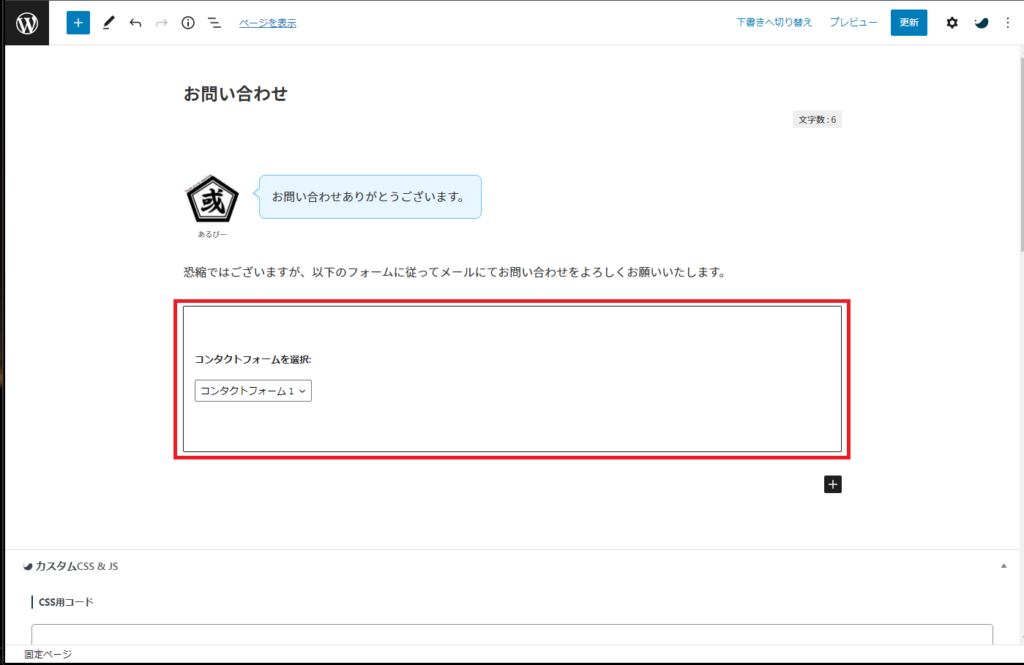
⑩さきほどコピーしたショートコードを固定ページとして作ったお問い合わせページのフォームを入力したいところに張り付けて貰えればこのような画面になります。
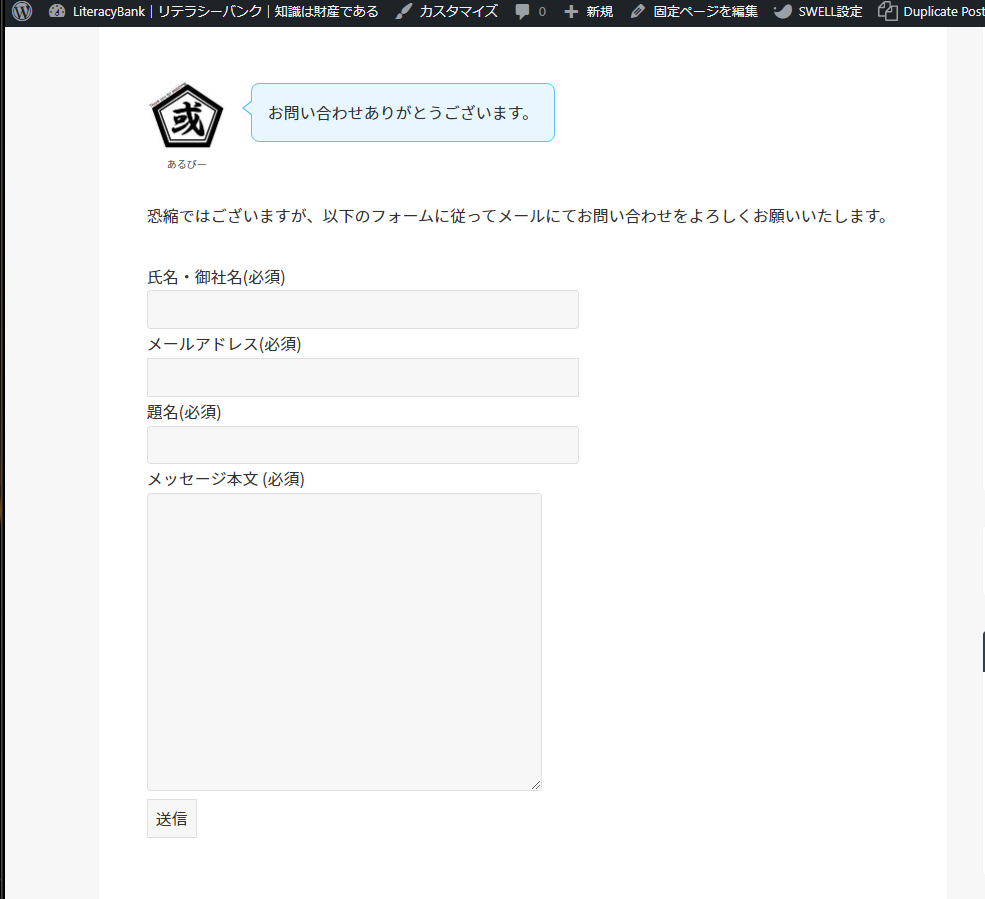
これでプレビューを見ていただければこのようにお問い合わせフォームが完成しているかと思います。
以上でContact Form 7をつかったお問い合わせページの作成は完了です。お疲れ様でした。